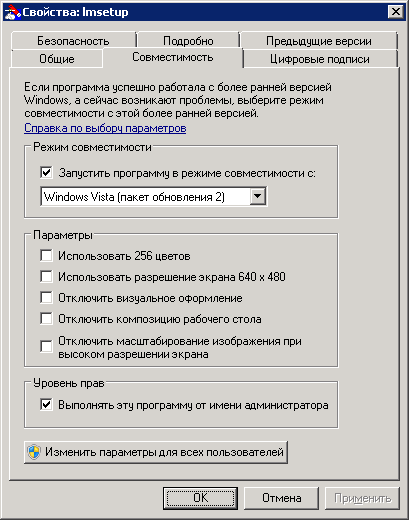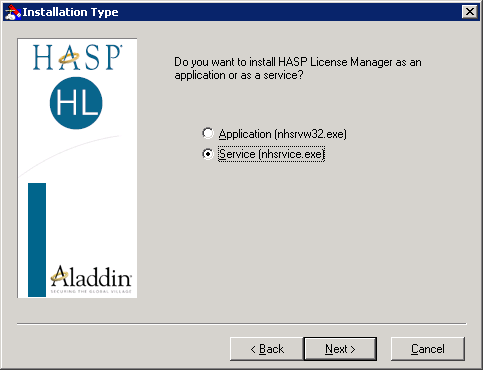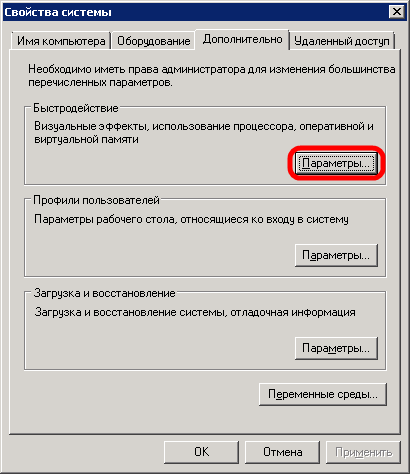⇒ 1С ⇐
CISCO
Voice(AsteriskCisco)
Microsoft
Powershell
Python
SQLT-SQL
FreeBSD and Nix
Общая
WEB Разработка
ORACLE SQL JAVA
Мото
Установка HASP License Manager под Windows 7
Для установки и настройки HASP License Manager под ОС Windows 7 выполните
следующие действия:
Настройка файла установки
1. Загрузите HASP HL и HASP4 License Manager по данной ссылке.
2. Извлеките из архива файл lmsetup.exe на локальный диск.
3. Измените свойства файла lmsetup.exe следующим образом:
a) Щелкните правой кнопкой мыши на файле в Проводнике Windows.
b) В появившемся контекстном меню выберите пункт «Свойства». Появится
диалоговое окно «Свойства» файла lmsetup.exe.
c) Выберите вкладку «Совместимость».
d) На панели «Режим совместимости» выберите «Запустить программу в
режиме совместимости с:»; из выпадающего списка выберите «Windows Vista
(Service Pack 2)».
e) На панели «Уровень прав» выберите «Выполнить эту программу от имени
администратора».
4. Нажмите «OK». Диалоговое окно закроется.
Установка HASP License Manager как Service
1. В проводнике Windows двойным щелчком запустите lmsetup.exe. Запустится
утилита инсталляции HASP License Manager.
2. На экране выбора типа инсталляции примите выбранный по умолчанию тип
«Service (nhsrvice.exe)».
Примечание: Приложение (nhsrvw32.exe) не будет исполняться.
3. Завершите установку.
Настройка функции «Предотвращение выполнения данных» для запуска
Сервиса
Если функция Предотвращение выполнения данных (DEP) включена для всех
приложений и сервисов, то Вам необходимо указать сервис HASP License
Manager в качестве исключения. Для этого выполните следующие действия:
1. В меню «Пуск» выберите «Панель управления» > «Система и безопасность» >
«Система».
2. Выберите пункт «Дополнительные параметры системы».
3. В открывшемся диалоговом окне «Свойства системы», выберите вкладку
«Дополнительно».
4. На панели «Быстродействие», выберите «Параметры».
5. В диалоговом окне «Параметры быстродействия», выберите вкладку
«Предотвращение выполнения данных».
6. Если выбрана опция «Включить DEP для всех программ и служб, кроме
выбранных ниже», выполните следующие действия:
a) Нажмите «Добавить…».
b) В диалоговом окне выберите файл, чтобы добавить в лист исключений DEP:
Для 32-bit: c:windowssystem32nhsrvice.exe
Для 64-bit: c:windowsSysWOW64nhsrvice.exe
Комментарии пользователей
Анонимам нельзя оставоять комментарии, зарегистрируйтесь!
Содержание
- HASP License Manager — менеджер лицензий для 1С
- Настройка HASP менеджера лицензий
- Настройки на клиентских ПК
- hasp менеджер лицензий настройка
- О ключах
- Менеджер лицензий
- Конфигурационный файл nhsrv.ini
- Максимальное количество подключенных пользователей
- Настройка HASP менеджера лицензий
- Настройки на клиентских ПК
- Особенности настройки HASP LM
- Скачать HASP License Manager
- HASP License Manager — менеджер аппаратных лицензий для 1С
- Особенности настройки HASP LM
- Скачать HASP License Manager
- 4.fratz.ru
- HASP License Manager под Win 708 R2
HASP License Manager — менеджер лицензий для 1С
Общеизвестно, что для работы в 1С требуется лицензия. Фирмой 1С поставляются различные ключи защиты: локальные и сетевые. Локальный ключ может быть использован только на одном компьютере, имея вид привычной нам флешки.
Сетевые ключи могут предоставлять лицензии для нескольких пользователей в зависимости от своей серии. На крупных предприятиях чаще всего используются ключи на 300 и 500 соединений, но при необходимости можно приобрести и меньше. Обратите внимание, что на одном компьютере не может находиться более одного ключа одной и той же серии.
В данной статье мы пошагово рассмотрим, как настроить менеджер лицензий 1С 8.3, чтобы сетевой ключ защиты был на одном компьютере. Пользователи с других компьютеров при этом будут получать лицензии уже от него. Проще говоря, ключ один, а пользовательских сеансов множество.
Настройка HASP менеджера лицензий
Начнем с того, что на тот компьютер, который станет раздавать лицензии, установим менеджер лицензий. В дальнейшем мы будем называть данный компьютер сервером лицензий. Все требуемое ПО включено в поставку 1С:Предприятие.
Скачать Alladin HASP License Manager для Windows x64 и x32 можно по ссылке.
Для правильной работоспособности менеджера нужно произвести некоторые предварительные настройки. Файл, где вы будете их производить называется nhsrv.ini. Чаще всего его можно найти по адресу «C:Program FilesAladdinHASP LM», если менеджер лицензий установлен в качестве приложения. В противном случае (установлен как сервис) он будет в системном каталоге операционной системы.
Откройте найденный вами файл в любом текстовом редакторе, например, в блокноте и добавьте туда строку:
Вместо звездочек вы можете проставить любое число от 0 до 254. Так же, если оставить знаки «*», это будет означать, что лицензии будут «видеть» все компьютеры в сети, адрес которых начинается с 192.168.
Например, если в файле nhsrv.ini у вас указана надстройка NHS_IP_LIMIT = 192.168.1.*, то лицензии будут доступны только компьютерам с ip в диапазоне от 192.168.1.0 до 192.168.1.254.
Настройки на клиентских ПК
После того, как вы произведи все необходимые настройки на сервере лицензий 1C, нужно настроить и сами клиентские компьютеры.
При запуске 1С на пользовательском ПК, программа обращается с запросом на предоставление лицензии по адресу, указанному в файле nethasp.ini. Найти его можно в папке «conf» каталога, куда установлена платформа 1С. В нашем случае адрес следующий: «d:Program Files (x86)1cv8conf».
Без каких-либо дополнительных настроек, программа 1С будет искать лицензии по всей локальной сети. Для ускорения данного процесса мы можем самостоятельно указать ip адрес сервера лицензий в этом файле, добавив в него выделенный на рисунке ниже текст.
Получите понятные самоучители по 1С бесплатно:
В данном случае подразумевается, что сервер лицензий расположен по адресу 192.168.0.4.
Источник
hasp менеджер лицензий настройка
В данном разделе описаны особенности настройки менеджера лицензий (HASP License Manager) при использовании ключей на 300 и 500 пользователей.
О ключах
Клиентское приложение и COM-соединение 1С:Предприятия начиная с версии 8.1.13.41 допускает использование следующих ключей HASP:
В один компьютер может быть установлено не более одного ключа одной серии.
Менеджер лицензий
Чтобы сетевой ключ HASP стал доступен клиентским приложениям через локальную сеть, на компьютере, где установлен ключ, должна быть запущена специальная программа менеджер лицензий (HASP Licence Manager). Эта программа входит в комплект поставки 1С:Предприятия. После установки менеджер лицензий может быть запущен автоматически или вручную как сервис или как обычное приложение.
Конфигурационный файл nhsrv.ini
При запуске менеджера лицензий ему могут быть установлены различные параметры, влияющие на его работу. Для этого предназначен конфигурационный файл менеджера лицензий nhsrv.ini. Файл nhsrv.ini с настройками по умолчанию будет установлен в каталог загрузочных модулей менеджера лицензий, обычно «C:Program FilesAladdinHASP LM».
При запуске менеджер лицензий выполняет попытку найти и прочитать файл nhsrv.ini. Поиск файла nhsrv.ini осуществляется в следующей последовательности:
Для упрощения настройки менеджера лицензий рекомендуется обеспечить, чтобы на компьютере менеджера лицензий была установлена единственная копия файла nhsrv.ini и она была бы размещена в каталоге, из которого запускается менеджер лицензий.
Если менеджер лицензий запускается как приложение, то файл nhsrv.ini должен находится в каталоге, указанном менеджеру лицензий при установке, обычно «C:Program FilesAladdinHASP LM» для 32-разрядного Windows и «C:Program Files (x86)AladdinHASP LM» для 64-разрядного Windows.
Если менеджер лицензий запускается как сервис Windows, то файл nhsrv.ini лучше поместить в 32-разрядный системный каталог Windows. Этот каталог должен быть указан в строке запуска сервиса менеджера лицензий: My Computer/ Local menu/ Manage/ Services and Applications/ Services/ HASP Loader/ Local menu/ Properties/ Path to executable.
Максимальное количество подключенных пользователей
Максимальное количество пользователей, одновременно подключенных к менеджеру лицензий, определяется значением параметра NHS_USERLIST файла nhsrv.ini. Его значение по умолчанию — 250. Чтобы увеличить максимальное количество подключений необходимо:
После выполнения этих действий менеджер лицензий позволит одновременный запуск 300 или 500 пользователей в зависимости от установленного ключа.
Общеизвестно, что для работы в 1С требуется лицензия. Фирмой 1С поставляются различные ключи защиты: локальные и сетевые. Локальный ключ может быть использован только на одном компьютере, имея вид привычной нам флешки.
Сетевые ключи могут предоставлять лицензии для нескольких пользователей в зависимости от своей серии. На крупных предприятиях чаще всего используются ключи на 300 и 500 соединений, но при необходимости можно приобрести и меньше. Обратите внимание, что на одном компьютере не может находиться более одного ключа одной и той же серии.
В данной статье мы пошагово рассмотрим, как настроить менеджер лицензий 1С 8.3, чтобы сетевой ключ защиты был на одном компьютере. Пользователи с других компьютеров при этом будут получать лицензии уже от него. Проще говоря, ключ один, а пользовательских сеансов множество.
Настройка HASP менеджера лицензий
Начнем с того, что на тот компьютер, который станет раздавать лицензии, установим менеджер лицензий. В дальнейшем мы будем называть данный компьютер сервером лицензий. Все требуемое ПО включено в поставку 1С:Предприятие.
Скачать Alladin HASP License Manager для Windows x64 и x32 можно по ссылке.
Для правильной работоспособности менеджера нужно произвести некоторые предварительные настройки. Файл, где вы будете их производить называется nhsrv.ini. Чаще всего его можно найти по адресу «C:Program FilesAladdinHASP LM», если менеджер лицензий установлен в качестве приложения. В противном случае (установлен как сервис) он будет в системном каталоге операционной системы.
Откройте найденный вами файл в любом текстовом редакторе, например, в блокноте и добавьте туда строку:
Вместо звездочек вы можете проставить любое число от 0 до 254. Так же, если оставить знаки «*», это будет означать, что лицензии будут «видеть» все компьютеры в сети, адрес которых начинается с 192.168.
Например, если в файле nhsrv.ini у вас указана надстройка NHS_IP_LIMIT = 192.168.1.*, то лицензии будут доступны только компьютерам с ip в диапазоне от 192.168.1.0 до 192.168.1.254.
Настройки на клиентских ПК
После того, как вы произведи все необходимые настройки на сервере лицензий 1C, нужно настроить и сами клиентские компьютеры.
При запуске 1С на пользовательском ПК, программа обращается с запросом на предоставление лицензии по адресу, указанному в файле nethasp.ini. Найти его можно в папке «conf» каталога, куда установлена платформа 1С. В нашем случае адрес следующий: «d:Program Files (x86)1cv8conf».
Без каких-либо дополнительных настроек, программа 1С будет искать лицензии по всей локальной сети. Для ускорения данного процесса мы можем самостоятельно указать ip адрес сервера лицензий в этом файле, добавив в него выделенный на рисунке ниже текст.
В данном случае подразумевается, что сервер лицензий расположен по адресу 192.168.0.4.
HASP LM (License Manager) — это специальная утилита компании Aladdin, которая призвана помочь управлению аппаратными лицензиями 1С.
Фирма 1С выбрала аппаратные ключи фирмы Aladdin неспроста. HASP — наиболее простые в установке и надежные ключи на рынке.
Особенности настройки HASP LM
Согласно документации, на одну машину нельзя установить два hasp ключа.
Для настройки нескольких ключей на разных машинах необходимо:
1. Настроить менеджер лицензий Aladdin
Прописать во все файлы nhsrv.ini дополнительную строчку со следующим содержанием:
Получите 267 видеоуроков по 1С бесплатно:
Где 192.168.*.* адрес вашей сети, а звездочка (*) означает что в диапазон IP адресов попадают все значения от 192.168.0.0 до 192.168.254.254.
Файл nhsrv.ini располагается:
2. Настроить менеджер лицензий 1С
Для настройки 1С на клиентских машинах необходимо в файл nethasp.ini внести следующее:
[NH_COMMON]
NH_TCPIP = Enabled
[NH_TCPIP]
NH_SERVER_ADDR = 168.192.0.10, 168.192.0.11
NH_SERVER_NAME = ServerName1, ServerName2
Файл nethasp.ini располагается в папке с 1С в директории conf (например: C:Program Files (x86)1cv82conf).
Если интересует и другие настройки, следующие мануалы:
Скачать HASP License Manager
Скачать HASP LM Вы можете на официальном сайте или у нас по ссылке — HASP_LM_setup (версия 8.32 для Windows 7, 8 и 10).
Видео по настройке сетевого ключа защиты для 1C:
Другие статьи по 1С:
К сожалению, мы физически не можем проконсультировать бесплатно всех желающих, но наша команда будет рада оказать услуги по внедрению и обслуживанию 1С. Более подробно о наших услугах можно узнать на странице Услуги 1С или просто позвоните по телефону +7 (499) 350 29 00. Мы работаем в Москве и области.
Источник
HASP License Manager — менеджер аппаратных лицензий для 1С
HASP LM (License Manager) — это специальная утилита компании Aladdin, которая призвана помочь управлению аппаратными лицензиями 1С.
Фирма 1С выбрала аппаратные ключи фирмы Aladdin неспроста. HASP — наиболее простые в установке и надежные ключи на рынке.
Особенности настройки HASP LM
Согласно документации, на одну машину нельзя установить два hasp ключа.
Для настройки нескольких ключей на разных машинах необходимо:
1. Настроить менеджер лицензий Aladdin
Прописать во все файлы nhsrv.ini дополнительную строчку со следующим содержанием:
Где 192.168.*.* адрес вашей сети, а звездочка (*) означает что в диапазон IP адресов попадают все значения от 192.168.0.0 до 192.168.254.254.
Файл nhsrv.ini располагается:
2. Настроить менеджер лицензий 1С
Для настройки 1С на клиентских машинах необходимо в файл nethasp.ini внести следующее:
[NH_COMMON]
NH_TCPIP = Enabled
[NH_TCPIP]
NH_SERVER_ADDR = 168.192.0.10, 168.192.0.11
NH_SERVER_NAME = ServerName1, ServerName2
Файл nethasp.ini располагается в папке с 1С в директории conf (например: C:Program Files (x86)1cv82conf).
Если интересует и другие настройки, следующие мануалы:
Скачать HASP License Manager
Скачать HASP LM Вы можете на официальном сайте или у нас по ссылке — HASP_LM_setup (версия 8.32 для Windows 7, 8 и 10).
Видео по настройке сетевого ключа защиты для 1C:
Другие статьи по 1С:
К сожалению, мы физически не можем проконсультировать бесплатно всех желающих, но наша команда будет рада оказать услуги по внедрению и обслуживанию 1С. Более подробно о наших услугах можно узнать на странице Услуги 1С или просто позвоните по телефону +7 (499) 350 29 00. Мы работаем в Москве и области.
Источник

Сетевой ключ HASP4 выполняет функцию доступа нескольких пользователей к серверу 1С.
Если более точно, то многопользовательский ключ HASP4 раздает лицензии, необходимые для одновременной работы нескольких пользователей на сервере 1С. Ключ HASP4 доступен в сети через HASP License Manager.
В нашей организации сервер 1С – терминальный. При работе в терминальном режиме также требуется установка HASP License Manager. Терминальный сервер развернут в виртуальной среде Hyper-V с операционной системой Windows Server Standard 2008. В связи с известной проблемой проброса ключей на виртуальную машину с гипервизором Hyper-V было принято решение установить ключ HASP4 на «железный» Windows Server Standard 2012.
Общая последовательность действий:
1. Скачиваем и устанавливаем на HASP Device Driver.
2. Скачиваем и устанавливаем на HASP HL License Manager.
3. Настраиваем HASP HL License Manager.
4. Настраиваем брандмауэры серверов.
5. Проверяем работу приложения 1С с клиентского компьютера.
Более подробное описание:
2. Устанавливаем драйвер HASP Device Driver на сервер Windows Server Standard 2012. Установка стандартная, следуем указаниям мастера установки.
4. Устанавливаем Менеджер лицензий на Windows Server Standard 2012. Здесь тоже все стандартно. В процессе установки можно выбрать установку Менеджера лицензий как приложение или как сервис. На мой взгляд, целесообразно сначала установить Менеджер лицензий как приложение, проверить его работу, а в дальнейшем, при отсутствии проблем, установить его как сервис. Что я и сделал.
5. Настраиваем Менеджер лицензий. Настройка заключается в редактировании файла c:Program Files (x86)AladdinHASP LMnhsrv.ini. В моем случае Менеджер лицензий раздавал лицензии и со стандартными настройками. Но все же я выполнил рекомендации, найденные в Интернете. Они заключаются в отключении в двух последних секциях файла настроек IPX протокола секция [NHS_IPX] и NetBios протокола секция [NHS_NETBIOS].
6. Настраиваем брандмауэр. В брандмауэре Windows Server Standard 2012 и терминального сервера с 1С добавляем в исключения порт 475 для UDP и TCP-пакетов, по которым раздаются лицензии клиентам.
8. Проверяем работу 1С. Запускаем 1С и далее «Справка – О программе» в нижней части проверяем информацию о полученной лицензии.
Источник
4.fratz.ru
Для установки сетевых usb-ключей HASP на Windows 7 2008 R2 необходимо скачать (если у Вас их нет) драйвер ключа и Менеджер лицензий (Hasp4 и HaspLM соответственно)
HASP License Manager под Win 72008 R2
Для установки и настройки HASP License Manager под ОС Windows 7 выполните
следующие действия:
Настройка файла установки
1. Загрузите HASP HL и HASP4 License Manager по данной ссылке.
2. Извлеките из архива файл lmsetup.exe на локальный диск.
3. Измените свойства файла lmsetup.exe следующим образом:
a) Щелкните правой кнопкой мыши на файле в Проводнике Windows.
b) В появившемся контекстном меню выберите пункт «Свойства». Появится
диалоговое окно «Свойства» файла lmsetup.exe.
c) Выберите вкладку «Совместимость».
d) На панели «Режим совместимости» выберите «Запустить программу в
режиме совместимости с:»; из выпадающего списка выберите «Windows Vista
(Service Pack 2)».
e) На панели «Уровень прав» выберите «Выполнить эту программу от имени
администратора».
Теперь диалоговое окно должно выглядеть следующим образом:
4. Нажмите «OK». Диалоговое окно закроется.
Установка HASP License Manager как Service
1. В проводнике Windows двойным щелчком запустите lmsetup.exe. Запустится
утилита инсталляции HASP License Manager.
2. На экране выбора типа инсталляции примите выбранный по умолчанию тип
«Service (nhsrvice.exe)».
Примечание: Приложение (nhsrvw32.exe) не будет исполняться.
3. Завершите установку.
Настройка функции «Предотвращение выполнения данных» для запуска
Сервиса
Если функция Предотвращение выполнения данных (DEP) включена для всех
приложений и сервисов, то Вам необходимо указать сервис HASP License
Manager в качестве исключения. Для этого выполните следующие действия:
1. В меню «Пуск» выберите «Панель управления» > «Система и безопасность» >
«Система».
2. Выберите пункт «Дополнительные параметры системы».
3. В открывшемся диалоговом окне «Свойства системы», выберите вкладку
«Дополнительно».
4. На панели «Быстродействие», выберите «Параметры».
5. В диалоговом окне «Параметры быстродействия», выберите вкладку
«Предотвращение выполнения данных».
6. Если выбрана опция «Включить DEP для всех программ и служб, кроме
выбранных ниже», выполните следующие действия:
a) Нажмите «Добавить…».
b) В диалоговом окне выберите файл, чтобы добавить в лист исключений DEP:
Для 32-bit: c:windowssystem32nhsrvice.exe
Для 64-bit: c:windowsSysWOW64nhsrvice.exe
Теперь диалоговое окно должно выглядеть следующим образом:
Источник
- Главная страница
- /
- В помощь пользователю 1С
- /
- Установка 1С HASP License Manager (менеджер лицензий 1С) и Aladdin Monitor
-
В случае, когда база 1С предназначена для доступа нескольким пользователям и на компьютер (сервер) устанавливается многопользовательская лицензия (программная (пин-код) или аппаратный ключ USB), существует необходимость запуска HASP License Manager на том компьютере, на котором стоят лицензии для их раздачи по сети на другие клиентские компьютеры. Скачать менеджер лицензий 1С можно с сайта Aladdin или установить с диска с программой 1С:Предприятие.
-
Перейдем к установке HASP License Manager (рисунок 1).
Рисунок 1. – Запуск установки HASP LM
-
Выберем язык, который мы хотим использовать при установке (рисунок 2).
Рисунок 2. – Выбор языка установки HASP LM
-
Приступаем к установке и нажимаем «Next >» (рисунок 3).
Рисунок 3. – Начало установки HASP LM
-
Читаем лицензионное соглашение, устанавливаем флаг, что мы принимаем лицензионное соглашение и нажимаем «Install >» (рисунок 4).
Рисунок 4. – Принятие лицензионного соглашения
-
Далее необходимо выбрать вариант установки HASP License Manager как сервис или как приложение (рисунок 5). Рекомендуем устанавливать HASP LM как сервис, тогда он будет по умолчанию автоматически запускаться при включении компьютера.
Рисунок 5. – Выбор варианта установки HASP LM
-
Указываем папку установки менеджера лицензий или оставляем путь по умолчанию (рисунок 6).
Рисунок 6. – Указание каталога для установки менеджера лицензий
-
Выбираем имя для менеджера программы и переходим далее «Next >» (рисунок 7), после чего совершается установка HASP LM.
Рисунок 7. – Имя менеджера
-
Для получение информации о количестве занятых и свободных ключей можно использовать приложение Aladdin Monitor (рисунок 8), которое так же есть на сайте Aladdin.
Рисунок 8. – HASP HL Monitor
-
Скачиваем, запускаем и смотрим. На мониторе представлена информация о ключе, количестве пользователей, для которого ключ предназначен, имя сервера, на котором установлен HASP и ID клиентов, занимающих в настоящее время лицензии (рисунок 9).
Рисунок 9. – Информация на мониторе Aladdin